Загрузка продаж Вайлдберриз для фирмы на УСН
Wildberries предлагает два способа получения еженедельного отчета по продажам:
- через файл, который можно скачать из личного кабинета партнера;
- через API, что позволяет получать данные напрямую с WB с использованием токена.
Автоматическая загрузка отчета о продажах доступна пользователям, которые используют платный модуль Wildberries. В данной инструкции мы подробно рассмотрим процесс загрузки отчета о продажах с помощью файла.
Процесс загрузки состоит из следующих этапов:
- Выгрузка отчета о реализации и файла для загрузки из Личного кабинета;
- Загрузка отчета в 1С;
- Проверка загруженного отчета;
- Отражение услуг маркетплейса;
- Проведение оплаты на расчетный счет.
1. Выгрузка еженедельного отчета о реализации из Личного кабинета
Отчет реализации представляет собой Отчет по оферте, с которым нужно будет сверять правильность загрузки продаж. Для его выгрузки необходимо перейти в Профиль – Документы – в шапке проставить фильтр в выпадающем списке “Ничего не выбрано” – выбрать “Еженедельный отчёт реализации”. Выбрать отчет на нужную дату – Скачать.
В обработку необходимо будет загрузить детализированный отчет по продажам – файл в формате Excel. Чтобы его сохранить на компьютер, необходимо перейти в раздел Финансовые отчеты.
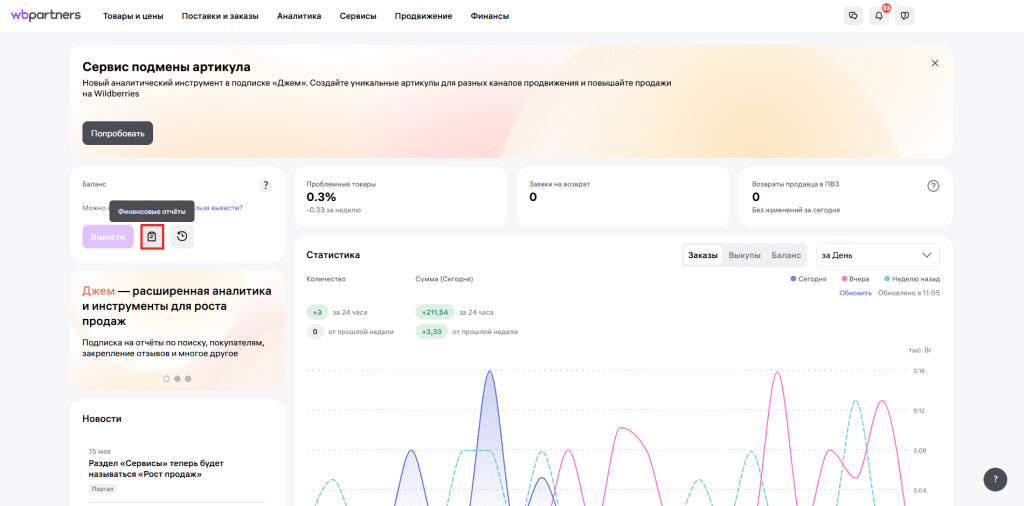
Далее нажать на № отчета.
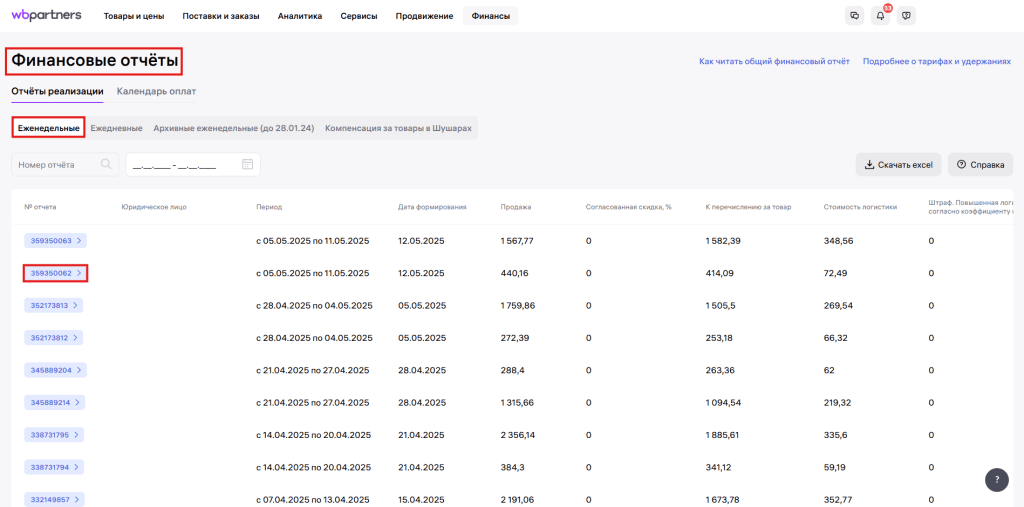
В открывшейся детализации необходимо нажать Скачать Excel.
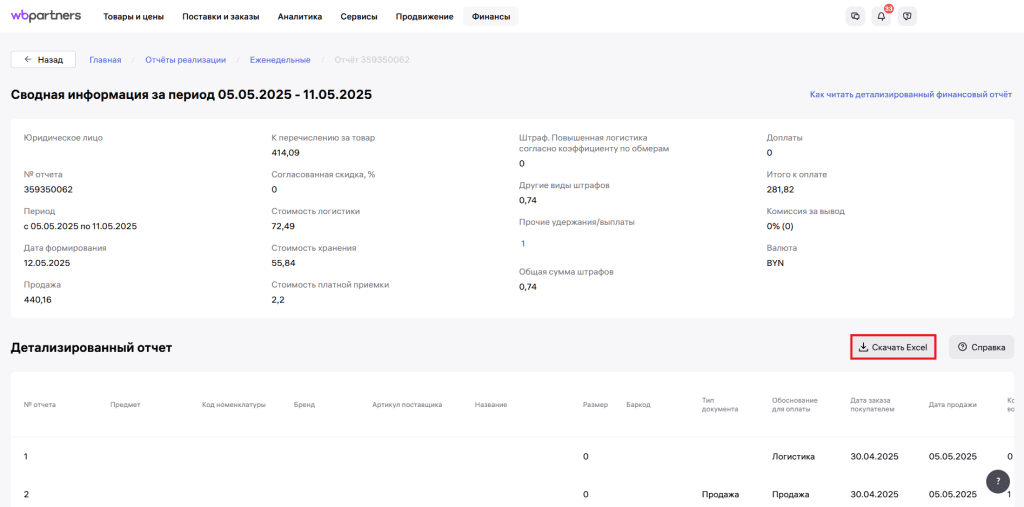
В результате на компьютер загрузится архив, который содержит файл в формате Excel.
2. Загрузка продаж в 1С
Для начала загрузки На вкладке Wildberries в разделе Обмен данными выбираем обработку Загрузка продаж:
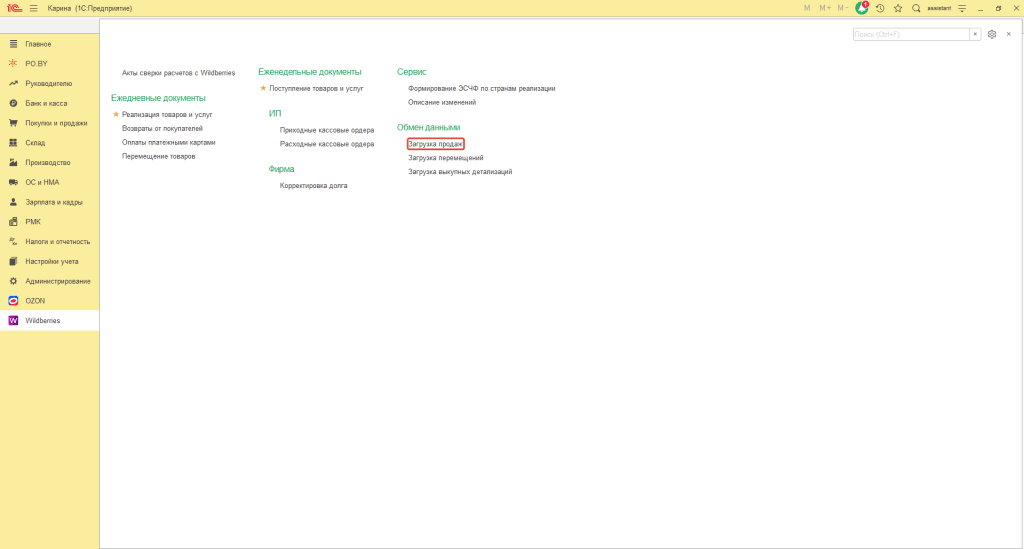
В шапке на вкладке Основные реквизиты указываем:
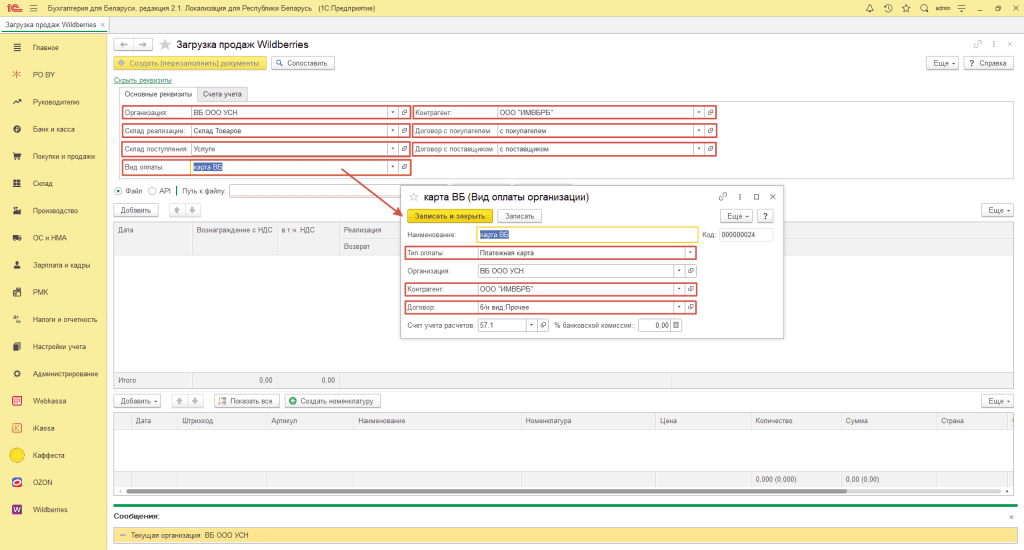
- Организация: Ваша организация;
- Склад реализации: склад, с которого осуществляется продажа (тот склад, на который отражено перемещение товаров);
- Склад поступления: склад, по которому будет отражаться поступление услуг от Wildberries;
- Вид оплаты: создать новый или выбрать из существующих вид оплаты;
- Контрагент: создать нового или выбрать из существующих контрагента Вайлдберриз;
- Договор с покупателем: договор с видом “С покупателем”;
- Договор с поставщиком: договор с видом “С поставщиком”.
На вкладке Счета учета:
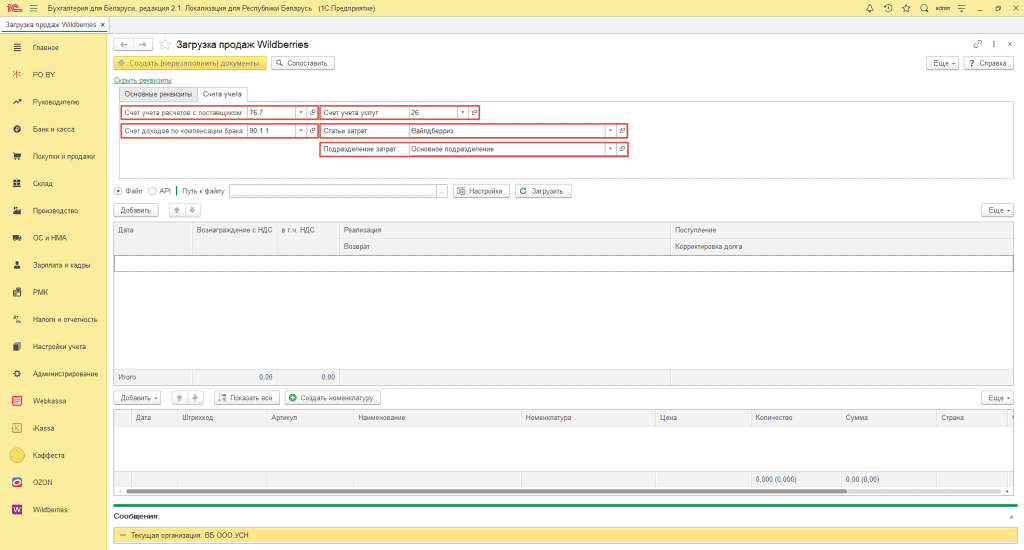
- Счет учета расчетов с поставщиком: 76.7;
- Счет доходов по компенсации брака: 90.1.1;
- Счет учета услуг: 26 или 44;
- Статья затрат: создать новую или выбрать из существующих статью затрат с видом расходов Прочие расходы;
- Подразделение затрат: Основное подразделение.
Далее указываем:
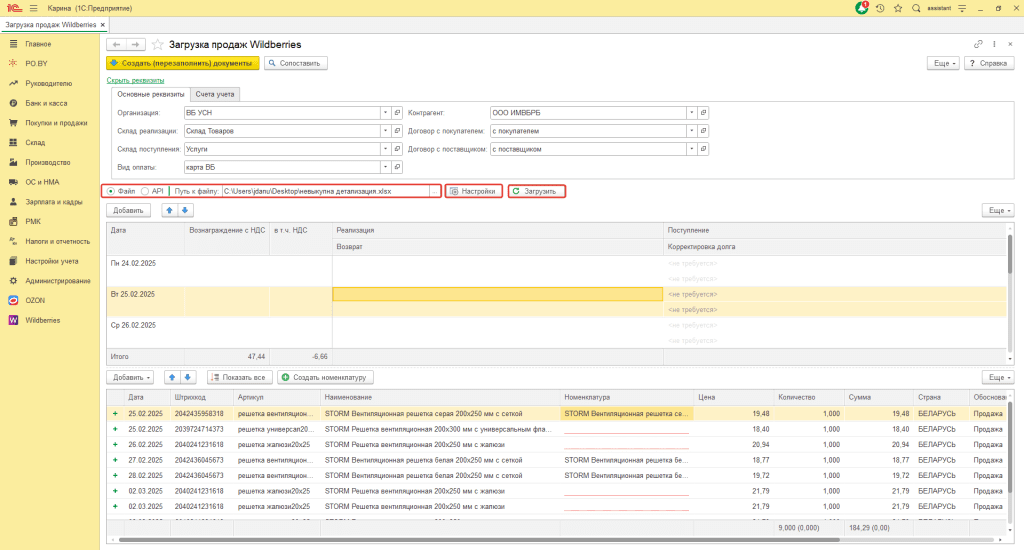
- Файл: путь к файлу ранее выгруженной детализации;
- Настройки: проверить правильность настроек в соответствии с инструкцией.
Нажать кнопку Загрузить.
После загрузки некоторая номенклатура может подсвечиваться красным:
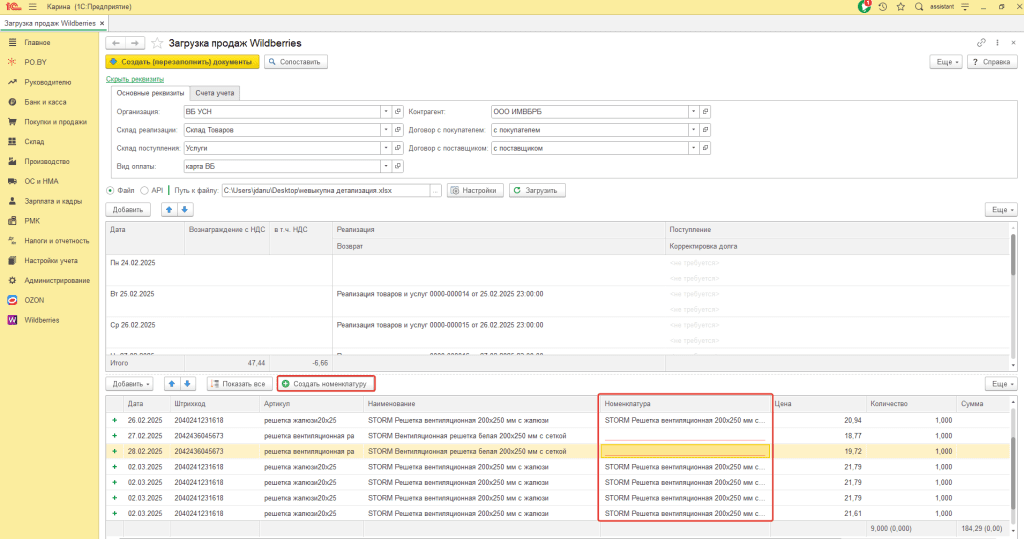
Такая ситуация может возникнуть в случае, если в справочнике “Номенклатура” не прошло точного совпадения при сопоставлении номенклатуры.
Сопоставление номенклатуры в 1С в первую очередь происходит по параметру Баркод. В программе баркоды вносятся в поле Штрихкод в карточке номенклатуры. Мы рекомендуем использовать именно данный способ сопоставления.
Если программа не нашла совпадений по параметру баркод, во вторую очередь происходит сопоставление по параметру Артикул. В третью очередь программа сопоставляет параметр Наименование. Обратите внимание, что сопоставление по данным параметрам произойдет только при условии точного совпадения данных в детализации и 1С.
Создание отсутствующей номенклатуры можно произвести по кнопке “Создать номенклатуру”. Также можно вручную выбрать из справочника созданную ранее.
В табличную часть необходимо перенести суммы из Оферты:
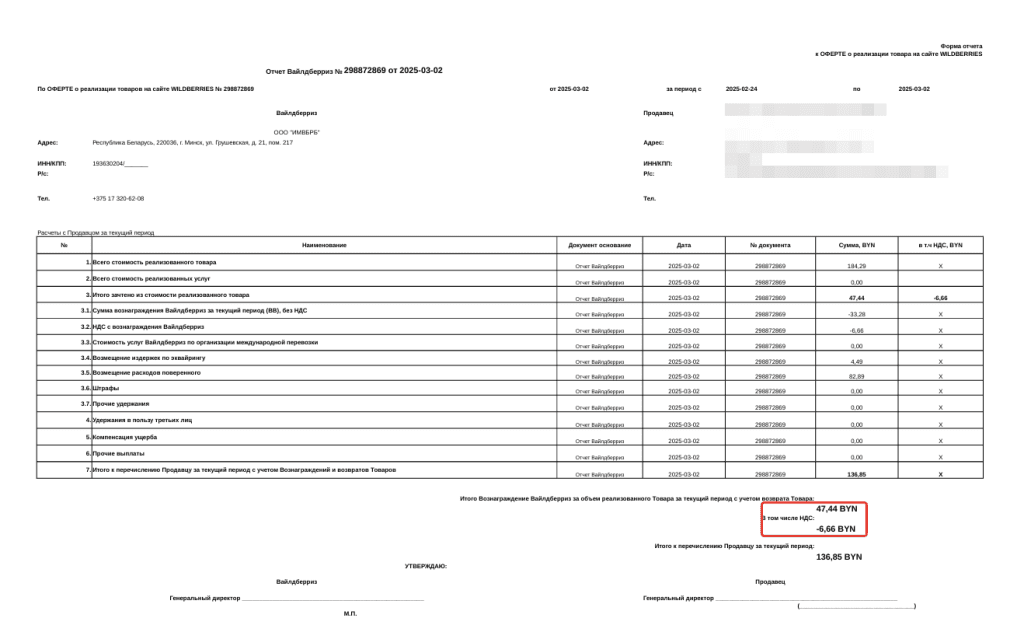
Вносим суммы в поля “Вознаграждение с НДС” и “в т.ч. НДС”:
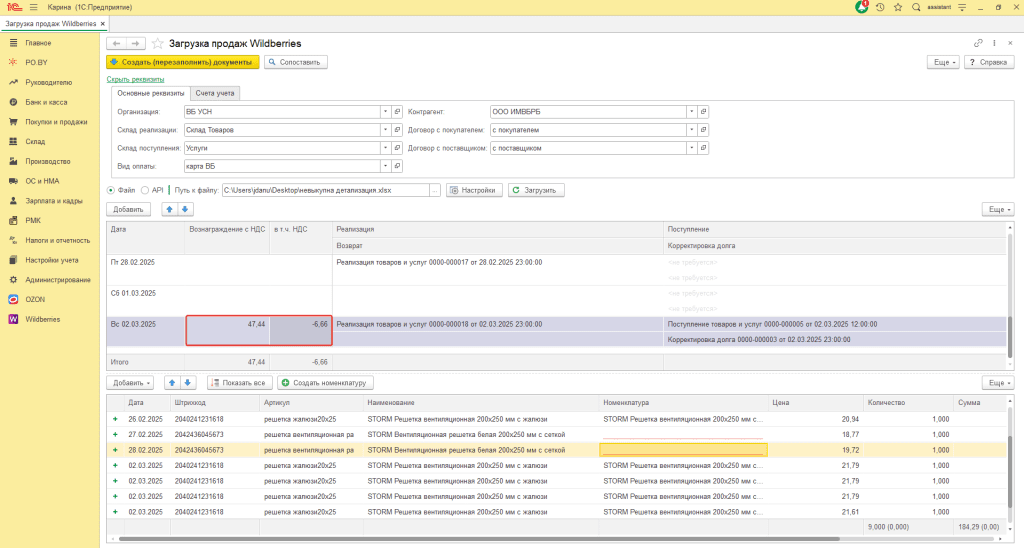
После того, как суммы перенесли, нажимаем кнопку “Создать (перезаполнить) документы”.
Примечание! Если за рассматриваемый период уже проводилась Загрузка продаж, то созданные ранее документы подтянутся в соответствующие поля. По кнопке Создать (перезаполнить) документы данные, заполненные ранее, перезапишутся. Если Вам необходимо создать новые документы, очистите эти поля.
3. Проверка загруженного отчета
В результате загрузки будут созданы следующие документы:
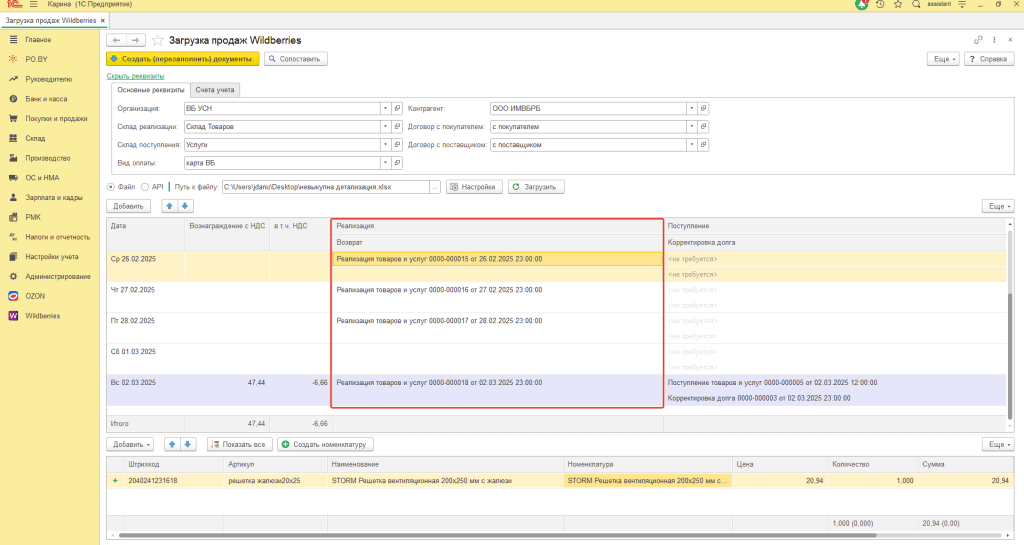
- Реализации товаров и услуг: документ создается на каждый день продажи товара. Отражает выручку на соответствующую дату.
Также, если у Вас были возвраты от покупателей, то будут созданы документы Возврат товаров от покупателя.
На каждую реализацию будет создан документ Оплата платежными картами (вкладка Банк и касса – раздел Касса). В результате счет 62.1 “Расчеты с покупателями и заказчиками” будет закрыт.
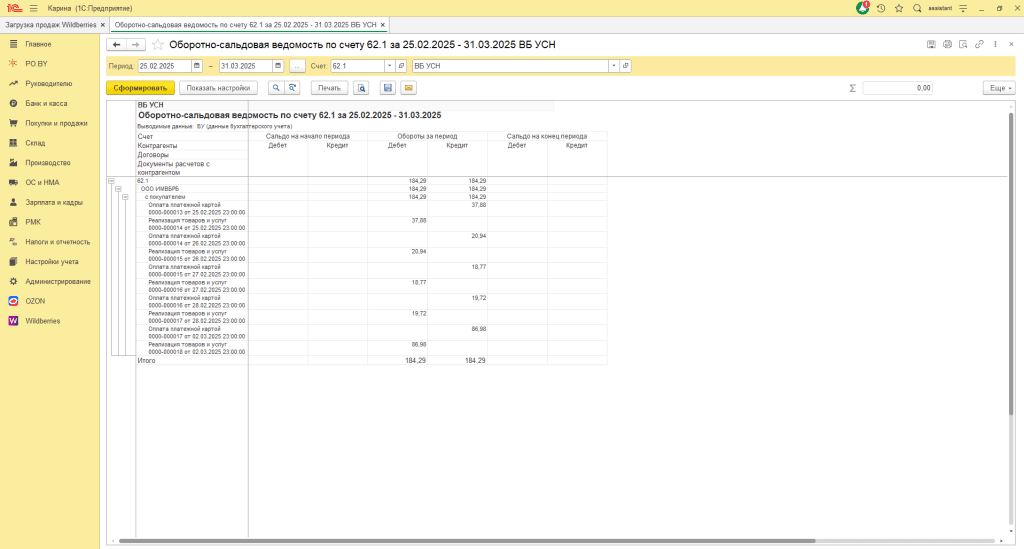
Для того, чтобы удостовериться, что суммы выручки верно загрузились, можно свериться с Офертой. Рассмотрим, какая сумма выручки прошла по документам Реализации товаров и услуг.
Если сложить все суммы по документам Реализации товаров и услуг (37,88 + 20,94 + 18,77 + 19,72 + 86,98) , то получится сумма – 184,29 р. Она равна сумме “Всего стоимость реализованного товара” из Оферты:
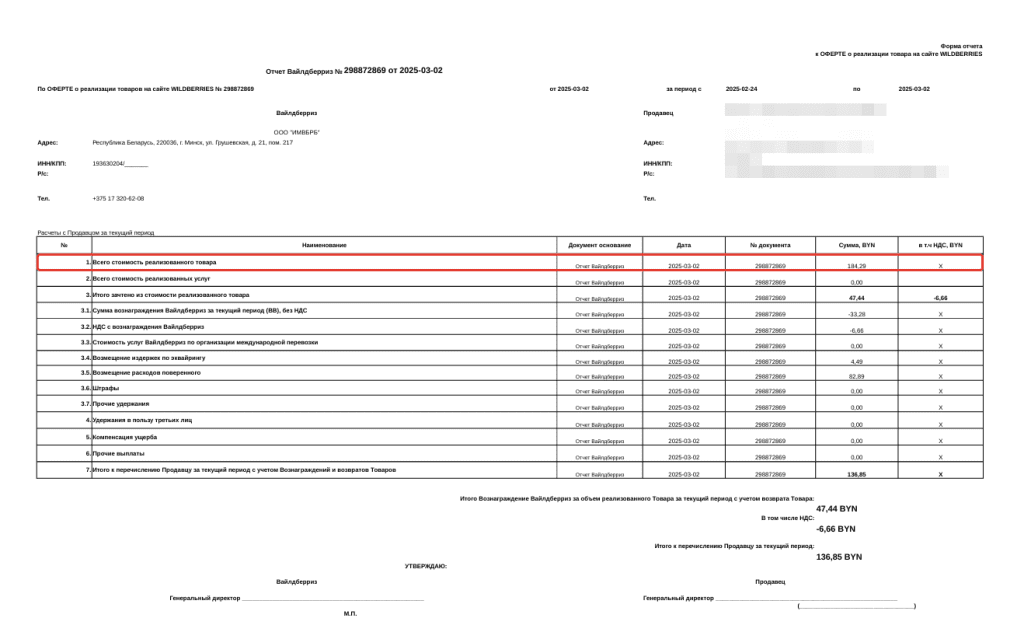
Иногда сумма может не совпадать, это связано с Компенсацией ущерба. Так происходит из-за того, что суммы компенсации автоматически отражаются в документах реализации.
Если от полученной суммы (184,29 р.) отнять сумму вознаграждения, получится сумма, равная “Итого к перечислению Продавцу за текущий период” из Оферты – 136,85 р.
Следовательно, загрузка прошла верно.
4. Отражение услуг маркетплейса
Для отражения услуг маркетплейса будут созданы следующие документы:
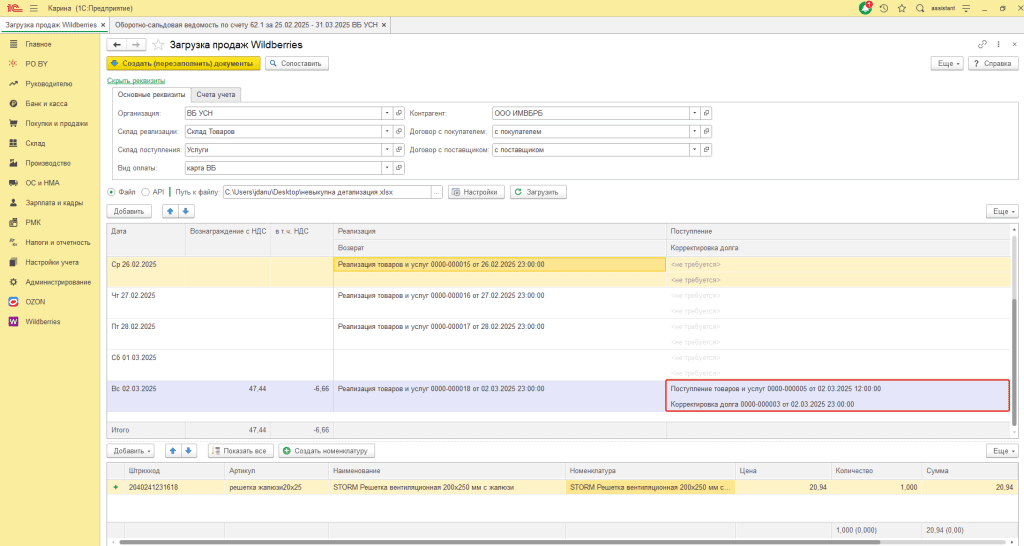
Документ Поступление товаров и услуг: создается на последний день недели, так как детализация еженедельная.
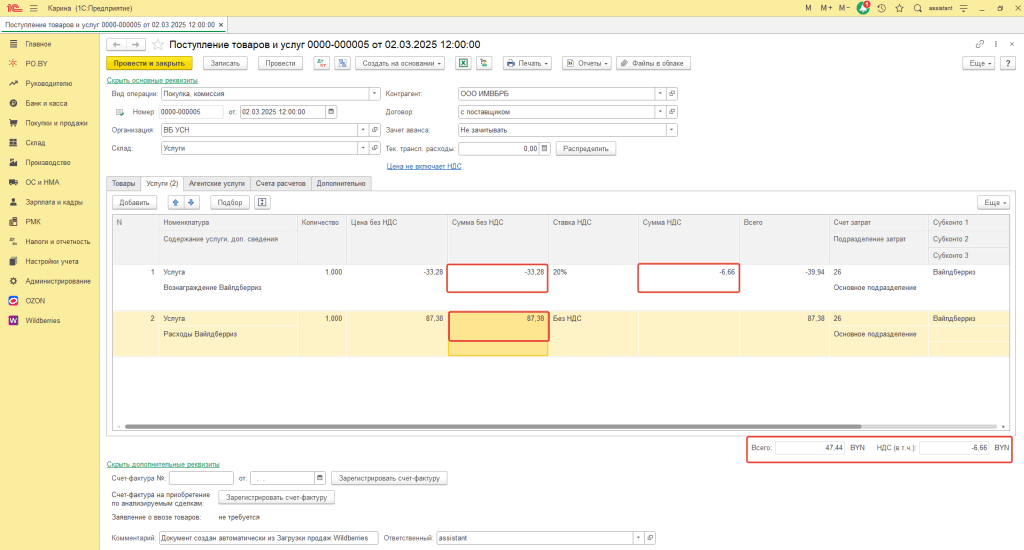
Документ создается на сумму услуг для выплаты маркетплейсу, которая была перенесена на моменте загрузки в поля “Вознаграждение с НДС” и “в т. ч. НДС”.
Разберем, как заполняется документ по строкам:
В 1-ой строке отражается сумма вознаграждения Вайлдберриз и НДС (эти суммы соответствуют строкам 3.1 и 3.2 Оферты). Если суммы расходятся с отчетом на копейки, необходимо исправить.
2-ая строка заполняется на оставшуюся сумму услуг маркетплейса, отраженных по строкам 3.3-3.7 Оферты.
Если сумму штрафов или других удержаний нужно отразить отдельно (например, на отдельном счете), то ее нужно провести новой строчкой вручную, а также вычесть из суммы расходов во 2 строке.
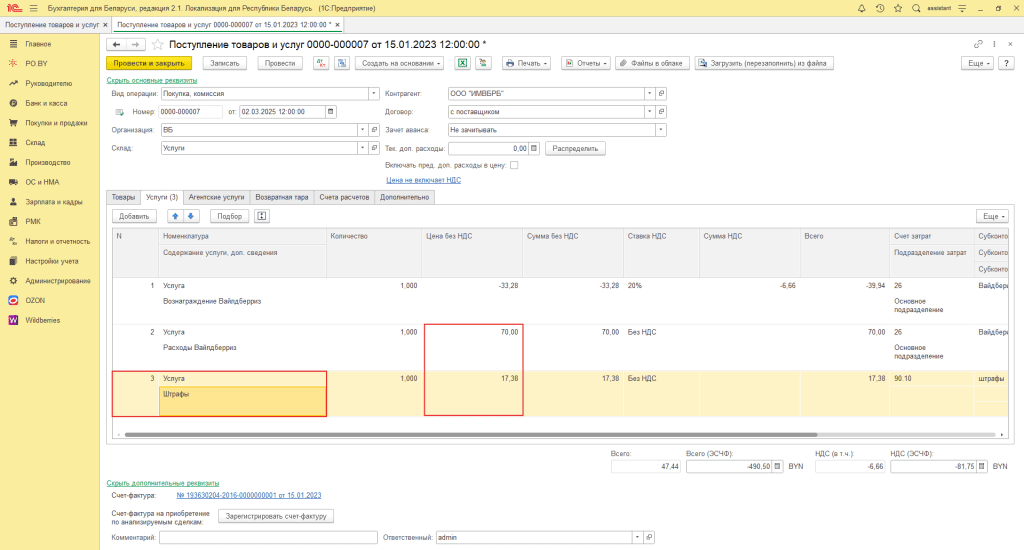
В результате на счете 76.7 образовалась задолженность перед Вайлдберриз. Для того, чтобы ее закрыть, в программе создается документ Корректировка долга. Документ создается на последний день недели, так как детализация еженедельная.
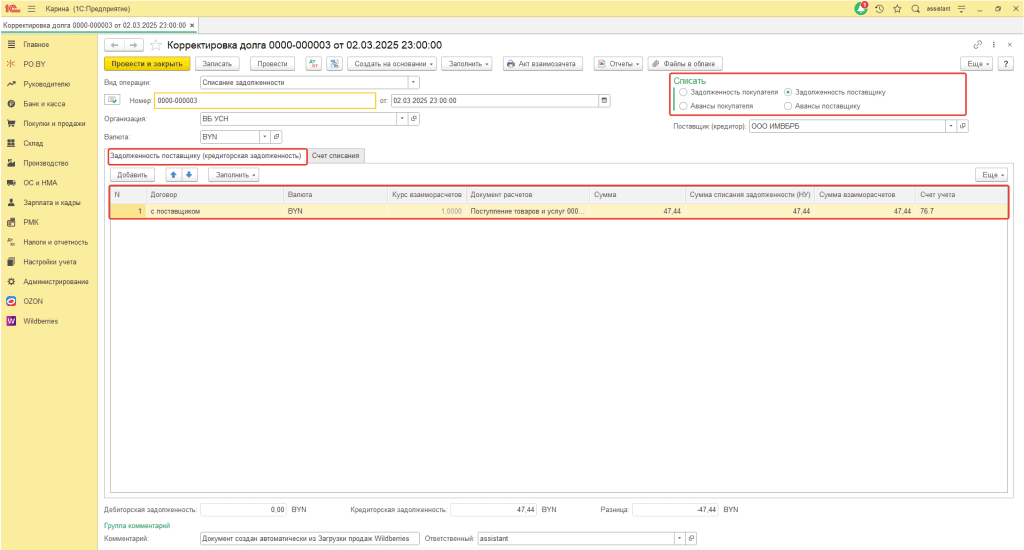
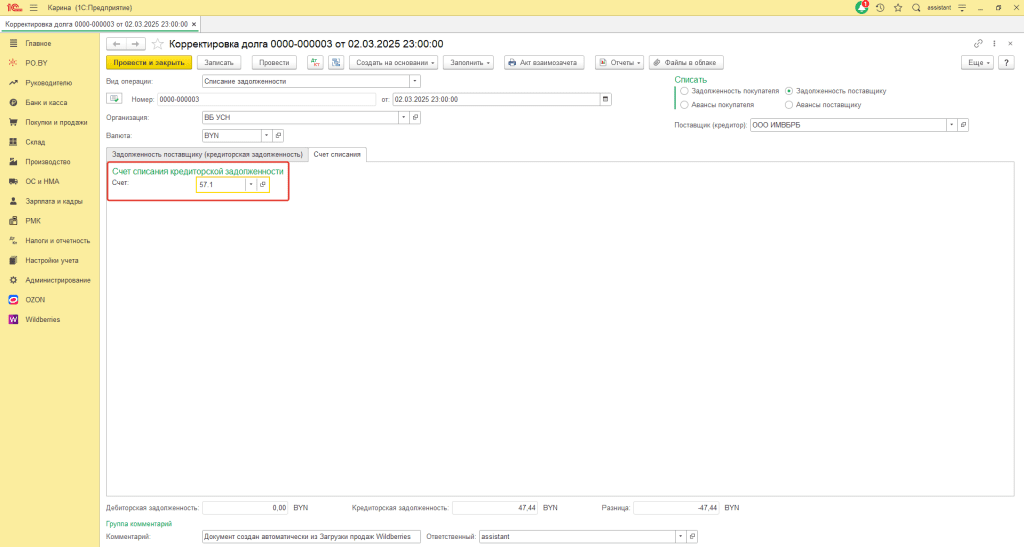
Стоит отметить, что документ Корректировка долга может формироваться с разными видами списания в зависимости от того, какие суммы вознаграждения и НДС указаны в Оферте:
- Суммы вознаграждения и НДС положительные: Списать задолженность поставщику;
- Сумма вознаграждения положительная и НДС отрицательная: Списать задолженность поставщику;
- Суммы вознаграждения и НДС отрицательные: Списать авансы поставщику.
В результате созданного документа Корректировка долга расчеты с Вайлдберрис на счете 76.7 закрылись.
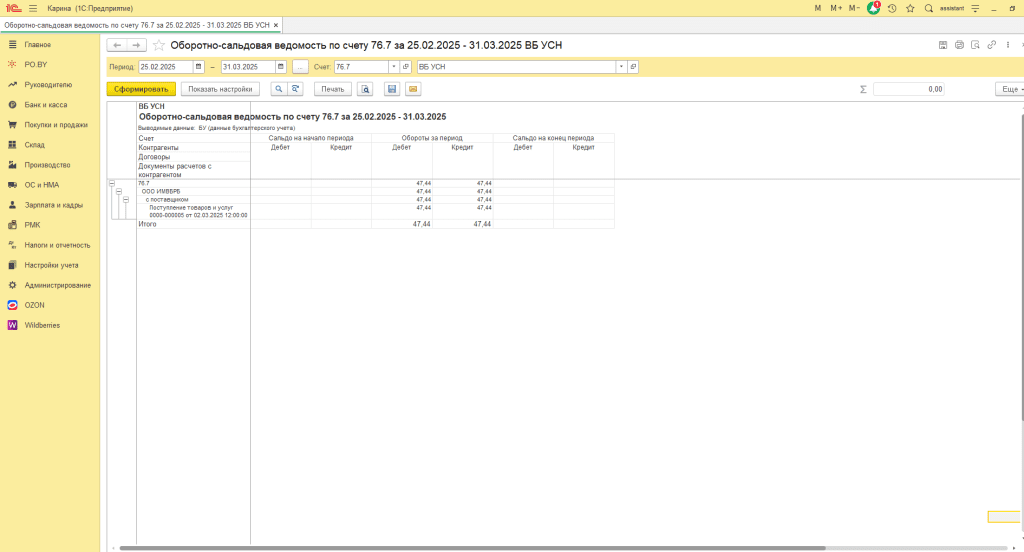
5. Проведение оплаты на расчетный счет
Сумма для отражения оплаты по невыкупной детализации отражается документом Поступление на расчетный счет:
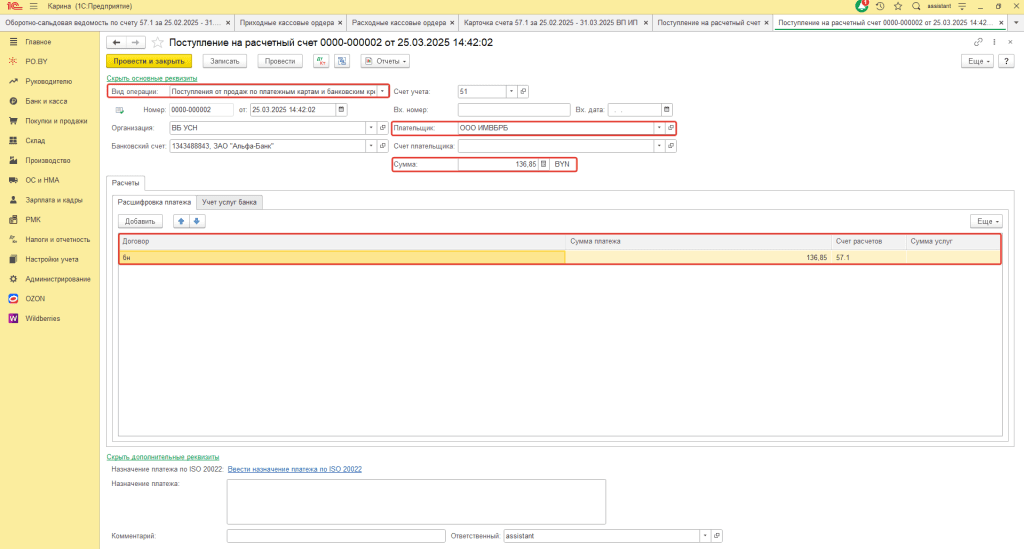
- Вид операции: Поступление от продаж по платежным картам и банковским кредитам;
- Плательщик: Вайлдберриз;
- Сумма: сумма “Итого к перечислению продавцу” из Оферты.
В табличную часть подтянется договор из загрузки.

Комментарии (0)